Автор: Редакція / Оновлено: 24.01.2025
Наразі мобільні ОС, зокрема Android, попереду планети всієї за кількістю додатків для роботи і розваг. У зв’язку з такою популярністю зростають і вимоги до софту, що, своєю чергою, позначається на ціні самого пристрою. Щоб не переплачувати за гаджет і отримати максимум програм, був розроблений BlueStacks. Це емулятор Android на комп’ютер, який дозволяє запускати будь-які додатки і ігри з мобільної ОС на ПК, в тому числі з кешем. Як ставити програми з Google Play, знає кожен, а про те, як в BlueStacks встановити кеш, ви дізнаєтеся з цієї статті.

Функціонал BlueStacks
Використовуючи останню версію утиліти, ви отримуєте:
- автоматично настроюється движок, завдяки якому емулятор сам підбере оптимальні характеристики для віртуальної машини так, щоб вони мали максимальну продуктивність і не дуже навантажували «залізо» ПК;
- високу продуктивність у додатках без втрати якості;
- гарячі клавіші управління;
- настроювані і замінні клавіші для контролю в іграх;
- мультивіконний режим.
Звичайно, це далеко не всі можливості, лише основні.
Поняття кеша в BlueStacks
Як і на смартфонах, емулятора для продуктивних додатків потрібні додаткові файли. Найчастіше програма сама докачує їх і встановлює куди потрібно, але іноді доводиться потрудитися користувачеві.
На Android-смартфонах кеш має розширення .obb. Знаходиться він в папці, яка визначає директорію або направляє додаток до кеш-файлів. Але, щоб це працювало, необхідно помістити папку в іншу – з характерною назвою obb.
Для чого потрібне таке розширення? Річ у тім, що це особливий формат архіву, який кодується спеціально, щоб «розумів» смартфон. У ньому знаходяться основні дані гри – графіка, аудіо, інформація про характеристики пристрою, для якого завантажувалась програма, тощо.
В цьому плані BlueStacks від смартфона нічим не відрізняється. Все ті ж директорії, ті ж розділи і папки, та ж структура. Навіть ряд переваг є, такі як спільні папки або можливість установки APK-файлу з комп’ютера.
Підготовка до встановлення кешу
Найчастіше кеш-файли знаходяться у звичайних RAR або ZIP-архівах. Як вже згадувалося, потрібен файл з розширенням .obb і папка, в якій він знаходиться. Саме ця папка і переміщується у відповідну директорію.
Перед тим як скинути кеш в BlueStacks, переконайтеся, що у вас встановлено APK-файл, але не запускайте його, поки не перемістили папку .obb-архівом. Варто зауважити, що не завжди переміщати її потрібно в одне і те ж місце. Деякі розробники, наприклад, Gameloft, вимагають розміщувати файли за адресою sdcard/gameloft/games/; EA games – в sdcard/Android/data/; GLU mobile – в sdcard/glu/. На сайті, де ви будете качати програму, все описано.
Розмір архіву може бути різним – якщо гра «важка», то і буде важити 1-3 гігабайти. До того ж при видаленні гри далеко не завжди зникають її додаткові файли. Нерідко доводиться видаляти встановлений кеш вручну, можна також скористатися утилітами. Майте це на увазі, якщо у вас SSD-накопичувач з малою ємністю.
Файли можна завантажити і розпакувати на комп’ютері і потім закинути кеш за допомогою утиліт в емулятор або в BlueStackss. Також передбачається можливість використовувати декілька загальних або розшарених папок.
Що таке розшарені папки в BlueStacks
Цікавим, а на думку багатьох, навіть кращим способом передачі даних між віртуальною машиною і основним комп’ютером стали спільні папки. Вже з назви зрозуміло, що це кілька спільних директорій ПК і емулятора.
Об’єднуються документи і фото (загальні і користувача. Ці папки є на диску С в розділі «Користувачі». В емуляторі вони мають відповідні назви, а побачити їх можна через будь-який файловий менеджер у директорії sdcardwindows.
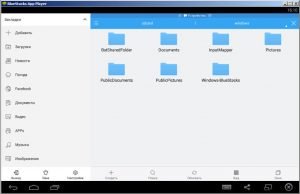
Всі файли, які до установки емулятора в розшарені папках, також будуть відображатися на віртуалці. Тому видалити, перемістити, перейменувати там їх теж можливо через провідник або BlueStackss. При цьому слід бути обережніше, щоб випадково не видалити збереження до ігор на своєму комп’ютері.
Найбезпечніше використовувати теки з загальними користувачами або розшарити додаткову. Для цього потрібно провести кілька маніпуляцій у редакторі реєстру:
- Відкриваємо вищевказаний редактор (можна використовувати поєднання клавіш Win+R).
- Переходимо по HKEY_LOCAL_MACHINE\SOFTWARE\BlueStacks\guests\android\sharedfolder і бачимо список з цифр.
- Додаємо наступну за значенням. Наприклад, у нас папки з назвою 1, 2, 3, 4. Додаємо з ім’ям 5. В ній з’явиться кілька файлів, потрібно відредагувати NAME (задаємо ім’я папки в емуляторі), PATH (задаємо адресу папки на комп’ютері) і WRITABLE (виставляємо значення на кінці з одиницею для можливості запису з емулятора).
Як встановити гру з кешем
Процес установки програми з кешем продемонструємо на прикладі Galaxy On Fire 2. Припустимо, ми знайшли потрібний сайт і готові до завантаження. Качати можна з ПК або BlueStacks.
Завантаження. На цьому етапі зберігаємо скачаний файл. Якщо процес відбувався в емуляторі – швидше за все, це буде папка з завантаженнями, якщо гра завантажувалась з комп’ютера – краще всього відразу вибрати одну з розшарених папок. Файл програми (з розширенням .apk) поки не чіпаємо, а кеш розархівуємо та переходимо до наступного кроку.
Розміщення кеш-файлів в загальну папку. Після розархівування кешу папку з файлом .obb потрібно покласти в одну з загальних директорій, нехай це буде C:UsersDocuments. Далі заходимо в емулятор, просуваємося по шляху sdcardwindowsDocuments і знаходимо нашу папку з додатковими файлами до гри.
Якщо ви не знаєте, куди BlueStacks кеш кидати, а на сторінці завантаження немає жодних інструкцій, згадайте, що це залежить від виробника девайса. Вище вже розглядалися місця розміщення додаткових файлів у різних розробників. Якщо це не один з них, тоді сміливо можна переміщати (не копіювати) папку зі шляху sdcard/Android/obb/ (як у нашому випадку з GoF2).
Процес виконується за допомогою будь-якого файлового менеджера, знайти який можна в Google Play.
Альтернативний спосіб перенести файли в емулятор
Якщо ви не хочете займатися розшарюванням папок, загальними директоріями і переміщенням в BlueStacks допомогою файлових менеджерів, можна скористатися утилітою Android Commander. Вона розроблена в стилі Total Commander.
Все що потрібно – в лівій колонці програми відкрити шлях для кешу на комп’ютері, а в правій – шлях до sdcard/Android/obb/. При цьому неважливо, де буде кеш. Головне – щоб назва папки, де він лежить, було коректним. Потім слід перетягнути теку з файлами гри з лівої колонки до правої.
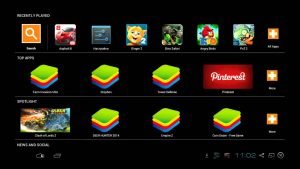
Установка
Після того як додаткові файли розміщені, можна встановити гру. Якщо APK викачаний з віртуалки, встановлюємо його так само, як будь-який додаток на смартфоні – просто тапнув по ньому і погодившись з умовами. Але якщо ви завантажили гру на ПК, знову є два способи.
У BlueStacks встановити гру з комп’ютера можна шляхом перетягування інсталяційного файлу у вікно емулятора, з допомогою використання загальних папок або ж функції «Відкрити за допомогою». Виконавши один з цих кроків, можна сміливо запускати гру.












